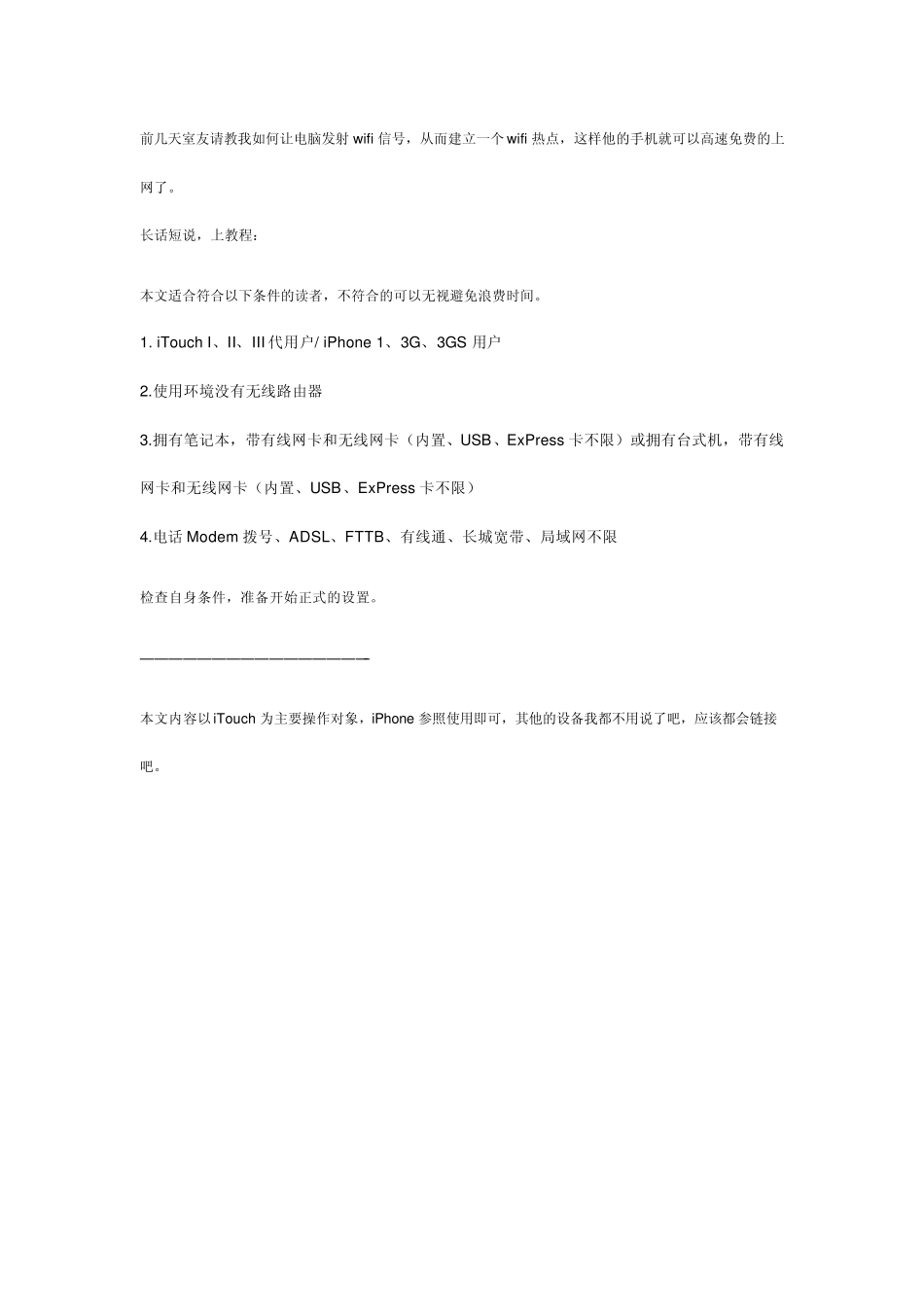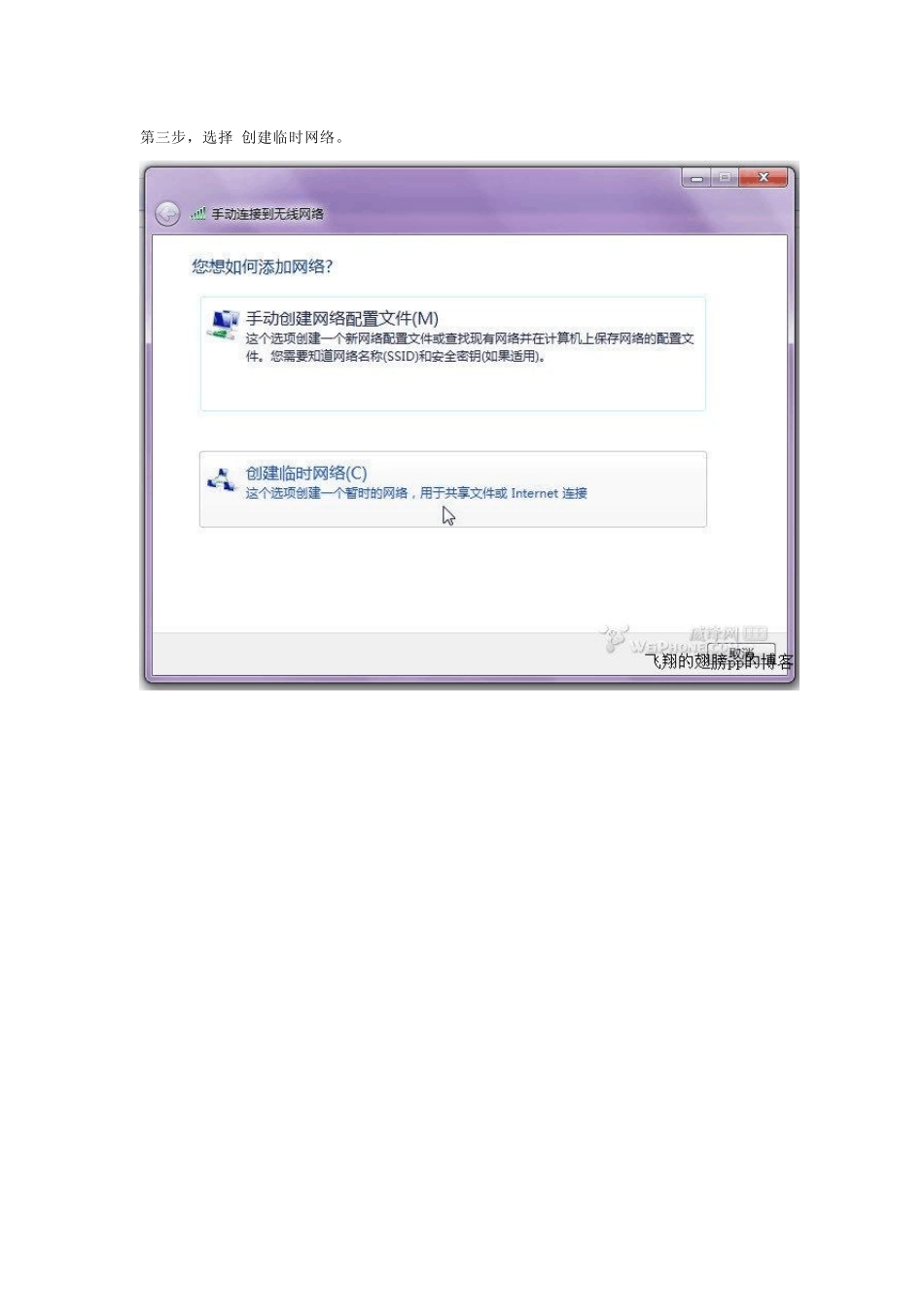前几天室友请教我如何让电脑发射wifi 信号,从而建立一个wifi 热点,这样他的手机就可以高速免费的上网了。 长话短说,上教程: 本文适合符合以下条件的读者,不符合的可以无视避免浪费时间。 1. iTouch I、II、III 代用户/ iPhone 1、3G、3GS 用户 2.使用环境没有无线路由器 3.拥有笔记本,带有线网卡和无线网卡(内置、USB、ExPress 卡不限)或拥有台式机,带有线网卡和无线网卡(内置、USB、ExPress 卡不限) 4.电话Modem 拨号、ADSL、FTTB、有线通、长城宽带、局域网不限 检查自身条件,准备开始正式的设置。 ————————————————- 本文内容以iTouch 为主要操作对象,iPhone 参照使用即可,其他的设备我都不用说了吧,应该都会链接吧。 第一步,控制面板 –> 网络和Internet –> 网络和共享中心。 选择 管理无线网络。 第二步,点击添加一个无线网络。 第三步,选择 创建临时网络。 第四步,点击 下一步 。 第五步,为网络命名并选择安全选项。 网络名:随便写,就是命个名字 安全类型:无数次经验表明选择 W EP 比较恰当 安全密钥:就是连接这个网络的密码,自己设定一个 5 位或者 10 位的 勾选保存这个网络,最后点击下一步。 第六步,系统开始自动配置,不用管它。 第七步,设定的临时网络已经可以使用,点关闭即可。 第八步,此时无线列表中多了刚才设定的临时网络。 第九步,屏幕右下角的连接管理区,已经有了这个临时网络,且提示 等待用户。 第十步,控制面板 –> 网络和 Internet –> 网络和共享中心 选择 更改适配器设置 。 第十一步,这里会有两个内容 一个是本地连接(即当前笔记本或台式机上网的网卡连接),一个是无线网络连接(等下iTo u ch 就通过这个无线网卡上网)。 第十二步,先设置 本地连接。 鼠标点中本地连接,然后右键,选择属性。 第十三步,打开 本地连接 的属性后,选择 共享。 按照下图中 1 到 5 的步骤操作,其中步骤4 这里要设置一下,参考第十四步。 第十四步,前面第十三步的设置。 勾选一下你等下打算用iTo u ch 要使用的功能 第十五步,设置好以后,本地连接这里显示 共享的。 第十六步,开始设置 无线网络连接。 同样,点击 无线网络连接 后,鼠标右键,选择 属性。 第十七步,设置IPv4 的地址。 点击 Internet 协议版本 4,点击 属性。 第十八步,设定 IP 地址 Vista/Win7 在前面...